Les présentations MS PowerPoint sont souvent utilisées parétudiants, entrepreneurs, managers et autres pour présenter des idées, des prévisions et des statistiques à un groupe de personnes. Être en mesure de présenter une présentation intéressante est non seulement important pour les étudiants, mais aussi pour le gestionnaire et les entrepreneurs afin de pouvoir informer les employés, les associés commerciaux et les clients. Lors de la création de chronologies PowerPoint, il est nécessaire de garder à l'esprit les différents aspects visuels de la présentation. Cela comprend l'affichage d'une présentation animée avec le bon mélange de graphiques et de statistiques dans un style visuellement attrayant et la définition de la durée précise de chaque diapositive projetée. Nous avons précédemment couvert un complément Microsoft PowerPoint connu sous le nom d'Office Timeline, ce qui facilite la création de superbes chronologies de bureau dans un court laps de temps. Cette fois, nous avons Contrôle de la chronologie PowerPoint complément pour contrôler la durée d'affichage des diapositives. À l'aide du contrôle de la chronologie, vous pouvez définir la durée précise de la longueur d'affichage de chaque diapositive avec l'option permettant de définir l'alignement des diapositives.
Une fois installé, Timeline Control automatiquementajoute un onglet supplémentaire à MS PowerPoint. Cet onglet contient une option pour définir la durée, le titre et la position de la diapositive. Le contrôle de la chronologie fonctionne à partir de la barre d'état système et fournit des mises à jour lorsqu'une diapositive dans le projet en cours est mise à jour.

Pour définir le délai précis, cliquez sur les donnéesOption Assistant, sélectionnez un nom de diapositive dans le menu déroulant de la nouvelle fenêtre qui apparaît et ajustez le curseur des secondes, des minutes et des heures pour définir une heure d'affichage pour la diapositive sélectionnée. Vous pouvez également activer le mode plein écran pour afficher la diapositive. De cette façon, vous pouvez sélectionner certaines diapositives à afficher en mode plein écran (par exemple, de grands graphiques) et garder les autres en mode d'affichage normal.
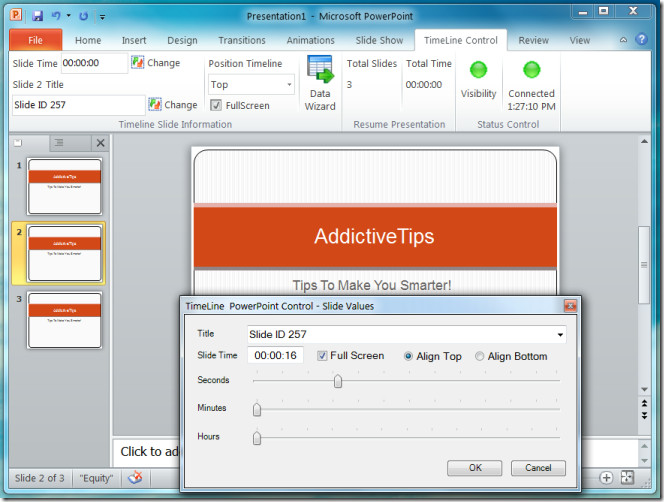
Dans le menu de la barre d'état système, vous pouvez démarrer leprésentation, masquer la barre de chronologie, activer le mode plein écran pour la présentation, naviguer entre les diapositives, vérifier si le contrôle de la chronologie est connecté à MS PowerPoint et sélectionner un alignement pour la barre de contrôle de la chronologie.
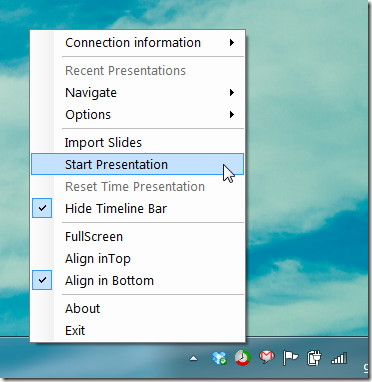
Le contrôle de la chronologie affiche une barre de progression rouge qui indique le délai restant pendant la présentation. Cette ligne de temps peut être activée / désactivée Visibilité bouton de l'onglet chronologie dans MS PowerPoint.
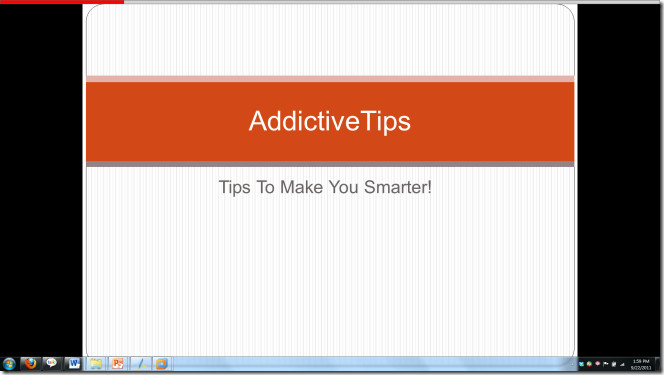
PowerPoint Timeline Control fonctionne sur MS Office 2010 et nécessite .Net Framework 4 pour fonctionner.
Télécharger PowerPoint Timeline Control













commentaires